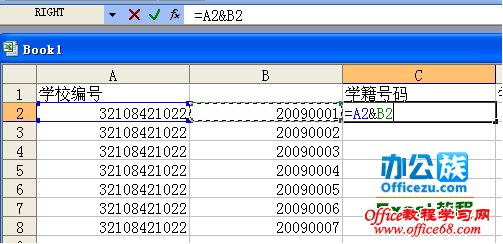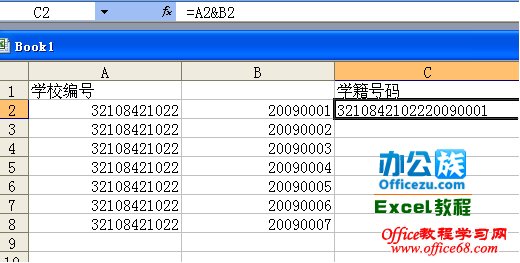有得地区学籍号码长达19位,如果要处理一个班、一个年级乃至一个学校学生的学籍号码这样去输入,谁都会认为是个苦差事。当然遇到麻烦事抱怨解决不了问题,动脑筋才是唯一出路。仔细先观察一下号码的构成先是11位的学校编号,后面是4位入学年份,再后面是四位数的编号。因此我们可以用Excel2003来处理。
操作步骤
方案一:用数字自定义格式一步到位
 选中学籍号码列,点击格式-单元格-数字—自定义,在类型中输入“3210842102220090000”。确定后返回学籍号码列,在第一、二格依次输入1,2。然后用自动填充的方法拖拉一下,得到所有的学籍号码。
选中学籍号码列,点击格式-单元格-数字—自定义,在类型中输入“3210842102220090000”。确定后返回学籍号码列,在第一、二格依次输入1,2。然后用自动填充的方法拖拉一下,得到所有的学籍号码。
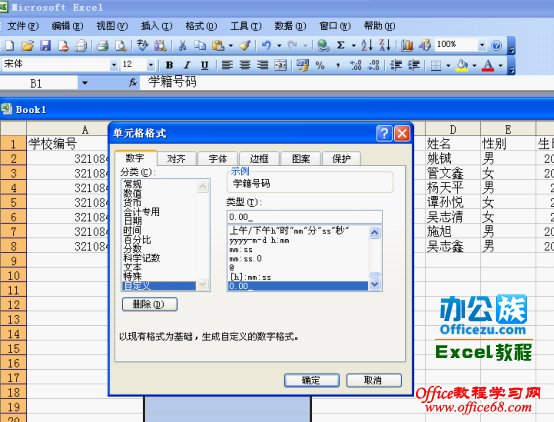
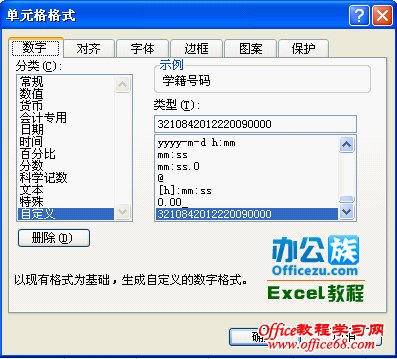
注意:现在得到的学籍号码完全符合19位的要求,在EXCLEL中没有问题。但本质上仍是1,2,3,……但如果要导入其他数据库中会被打回原型。所以,我们如果要将数据导入其他数据库时采用下面的方案。

方案二、替换法
 在学籍号码列中输入20090001、20090002,然后用自动填充拖拉,再用替换法将2009替换成'321084210222009,即可完成任务。
在学籍号码列中输入20090001、20090002,然后用自动填充拖拉,再用替换法将2009替换成'321084210222009,即可完成任务。

方案三、组合法
 在学校编号和学籍号码之间插入一列,输入20090001、20090002,然后用自动填充拖拉,再在学籍号码列中输入=A2&B2,回车。然后用自动填充拖拉。
在学校编号和学籍号码之间插入一列,输入20090001、20090002,然后用自动填充拖拉,再在学籍号码列中输入=A2&B2,回车。然后用自动填充拖拉。